Как создать кошелек wifi
Обновлено: 06.07.2024
WAVES (с английского «волны») – это российская блокчейн-платформа для выпуска собственных токенов и проведения децентрализованного краудфандинга, а также одноименные монетки с заявленной эмиссией в 100 млн штук. Ребята пытаются создать замкнутую экосистему, с помощью которой бизнес сможет продвигать свой продукт, привлекать средства, задействовать пользователей и торговать/обменивать свои коины в одном месте.
Платформа WAVES основана предпринимателем Александром Ивановым, который также известен как создатель Coinomat и Сryptoasset.fund. В ходе ICO, которое проводилось с 12 апреля по 1 июня 2016 года, проект в первый же день привлек более 2 млн долларов и в итоге смог собрать свыше 30 тыс. биткоинов или 16 млн баксов по тому курсу. На это обратил внимание даже Forbes и взял у Александра интервью.
Полезные ссылки:
- платформа WAVES изначально создавалась как массовый продукт, поэтому этот криптовалютный кошелек очень простой, удобный, интуитивно понятный и даже напоминает по интерфейсу стандартный интернет-банкинг;
- кошелек позволяет работать как с монетами WAVES, так и с Bitcoin, Ethereum, Zcash, Litecoin, долларами и евро;
- токены на основе блокчейна WAVES часто используются во многих Bounty программах ICO, поэтому если вы хотите заработать криптовалюту без вложений, то вам понадобится именно этот кошелек;
- сейчас коины WAVES стоят около 4,5 долларов и, по мнению многих, очень недооценены. Тем более, что объем торгов постоянно растет, а площадка стремительно развивается.

1. Идем на официальный сайт кошелька WAVES, выбираем «New Account». Нам говорят, что процедура регистрации включает в себя важную криптографическую операцию по генерации кода SEED. Нажимаем «Understand».
Система WAVES работает таким образом, что все монеты хранятся не в кошельке, а прямо в блокчейне и закриптованы приватным ключом на основе вашего SEED. Поэтому код SEED очень важен – он позволяет импортировать ваш кошелек на другие устройства и восстановить аккаунт, если вы потеряете к нему доступ. Другими словами, если не хотите, чтобы все ваши монеты канули в небытие, то обязательно сохраните свой SEED или даже запишите его на бумаге.

2. Вводим имя, придумываем уникальный пароль и повторяем пароль еще раз. Получаем адрес кошелька и SEED из 15 рандомных слов.
Пароль нужен исключительно для того, чтобы зашифровать SEED и в таком зашифрованном виде записать его в кэше браузера. Благодаря этому, при повторном запуске клиента, адрес кошелька уже будет в списке и для доступа к приватному ключу вам понадобится всего лишь ввести свой пароль.

3. Поздравляю, ваш кошелек WAVES готов! На стартовой странице вы можете увидеть все свои счета и балансы, а на самом верху расположился адрес вашего кошелька, который и будет использоваться для транзакций.
В дальнейшем вы можете заходить в свой кошелек через браузер, скачать легкую версию кошелька WavesLiteApp для Chrome или установить локальный лайт-клиент. Просто перейдите на «Import account», вставьте свой SEED, убедитесь, что адрес кошелька совпадает с вашим, и заполните поля с логином-паролем.

Кстати! Многим не нравится, что автоматические генерируемые SEED не поддаются никакой логике и запоминанию. Если вас это так беспокоит, то вы можете создать свой собственный SEED. Для этого при регистрации сразу щелкните «Import account» и введите желаемый набор слов, можно даже на русском. Главное, не используйте цитаты, строчки из стихов и другие известные фразы.

Нажмите на иконку «BACKUP» в правом верхнем углу. Во всплывающем окошке будет ваш SEED, зашифрованный SEED, публичный ключ, приватный ключ и адрес кошелька. При нажатии на «COPY», данные скопируются в буфер обмена.

Перейдите на стартовую страницу, выберите желаемую валюту и нажмите под ней на «DEPOSIT». Если вы хотите закупиться монетами WAVES, то достаточно просто указать желаемую сумму пополнения от 30 до 200 долларов и количество коинов будет посчитано автоматически.

Для пополнения непосредственно счета в долларах или евро, придется верифицировать аккаунт на IDNow.eu.

Процедура пополнения счета в биткоинах и эфириумах стандартная – просто нажмите «DEPOSIT», получите новый адрес и выполните стандартный перевод из вашего кошелька или биржи.

Внимание! Всегда внимательно проверяйте адрес получения. Например, при пополнении счета WAVES в Bittrex, биржа если может добавить в начале адреса лишнее 1W и это нужно выпиливать вручную примерно вот так 1W 3PPc2CpAHaG3xjeaZJ1uxdvtiertmo9brAN.
Внимание! Никогда не переводите эфиры со смарт-контрактами – здесь не принимают такие транзакции и не возвращают их, поэтому вы просто потеряете деньги.
Выберите желаемую валюту и нажмите под ней на «WITHDRAW». Если вы уже верифицировали свой аккаунт, то можете вывести деньги в фиате прямо на свой банковский счет. Минимальная сумма – 100 долларов/100 евро, комиссия – 1% от суммы, время перевода – до 3 дней.
Кроме того, вы можете конвертировать свои монеты WAVES на встроенной бирже-обменнике в биткоины и выполнить вывод на биткоин-адрес.

Выберите желаемую валюту, нажмите на «SEND» и укажите адрес получателя, сумму перевода, комиссию и, при желании, примечание.
Если вы хотите перевести монеты на биржу, адрес для транзакций можно найти в личном кабинете торговой площадки. При переводе на Bittrex, не забудьте вписать перед адресом 1W.

Платежи через Вебмани – одни из самых популярных. Судите сами. Под них разработаны мобильное приложение (Android и iOS), программа для ПК (Microsoft и Mac) и просто браузерная платформа. Мультивалютный сервис работает с рублями, гривной, долларом и даже биткойном. Причем это не полный список. Охарактеризовать систему можно одним словом – удобная! Именно поэтому вопросом как открыть и зарегистрировать электронный кошелек Webmoney интересуются фрилансеры в Беларуси, России, Украине, да, впрочем, и по всему миру. А процедура эта занимает всего несколько минут. Давайте скорее начнем!
Переходим на официальный сайт и создаем новый аккаунт.
Жмем на желтую кнопку:
В открывшейся форме заполняем поля, каждый раз кликаем «продолжить»:
- Ввод телефона. Он привязывается к вашей учетной записи и нужен для подтверждения операций по переводу и выводу денег, а также для восстановления доступа в экстренных случаях.
- Ввод персональных данных. Указываем дату рождения, e-mail и контрольный вопрос.
- Проверка телефона. На ваш номер поступает SMS-код, который необходимо продублировать в этом поле.
- Назначение пароля. Задаем комбинацию, которая состоит из заглавных и строчных буквы, цифр (0-9) и специальных символов.


Вводим новый код подтверждения из SMS:
Создание счетов
Вы уже знаете все преимущества Вебмани, теперь самое время создать электронный кошелек! Хочу отметить, что сервис не ограничивает вас в выборе. Одновременно можно использовать несколько валют:

При этом вы управляете деньгами с помощью одного из Киперов :
- Standart – не требует инсталляции на компьютер или мобильный. Прост в работе и доступен во всех браузерах ( все действия в статье описаны на его примере ).
- WinPro – предназначен для ПК. Отличается расширенными возможностями.
- WebPro – программа для ОС MS Windows;
- Keeper для социальных сетей – идеальный вариант для Мас OS Х и Linux.
Для примера рассмотрим, как в России на Webmoney завести электронный кошелек для криптовалют.
На главной странице своего аккаунта нажимаем «добавить» и выбираем из выпадающего списка валюту (я беру биткоин):
Сервис просит вас ознакомиться и принять условия договора.

Обратите внимание, на главную страницу вашего профиля добавилась иконка для работы с биткоином.
Наверняка вы уже успели создать несколько счетов (у меня рубль, гривна, доллар). Каждый из них имеет свой уникальный набор цифр:

Оплату за выполненные заказы работодатель перечисляет на номер вашего счета. Его легко скопировать в буфер обмена, нажав на соответствующую кнопку:

Пользоваться Webmoney удобно если заказчик и фрилансер находятся в разных странах, и непосредственный перевод на банковскую карточку невозможен.
Обратите внимание! Для вывода денег на карту вам необходимо пройти проверку безопасности и предоставить копии документов, удостоверяющих личность.
Как получить WM-аттестат
Создание и регистрация электронного кошелька на Вебмани позволяют принимать и хранить деньги. Но полноценное использование сервиса возможно лишь при оформлении одного из четырех аттестатов:
- псевдоним – подходит для онлайн покупок и платежей (с лимитами суммы);
- формальный – оптимальный выбор для фрилансеров, т.к. дает возможность переводить и обналичивать деньги;
- начальный – удобен в использовании для малого и среднего бизнеса;
- персональный – позволяет зарабатывать на внутренних ресурсах и обеспечивает доверие участников системы.
На официальном сайте Webmoney вы можете бесплатно оформить электронный кошелек и открыть счет как физическое лицо или предприниматель.
Важно! В некоторых регионах (например, в Беларуси) для полноценной работы недостаточно формального WM-аттестата. Нужна идентификация у официальных представителей компании.
Для повышения статуса переходим во вкладку «частным лицам» на главной странице:
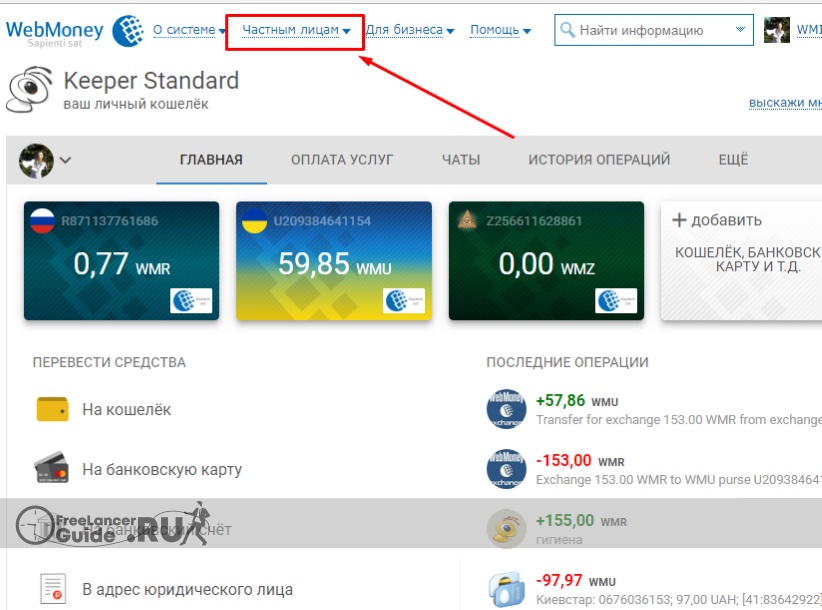
Выбираем пункт «получить аттестат»:

Нажимаем синюю кнопку:

Заполняем соответствующие поля:
- Паспортные данные. Серия и номер, дата выдачи.
- Почтовый адрес. Индекс, город, улица, дом.
- Банковские карты. Данные карточек, на которые планируете обналичивать средства.
- Загрузить документ. Скан копия паспорта (форзац с фото и страничка с пропиской) для сверки и идентификации личности.

Если информация совпадает с указанной в документах, вы получаете уведомление об успешной проверке в течение 1-2 рабочих дней (у меня эта процедура заняла всего пару часов). Для получения формального аттестата не нужно даже выходить из дома, посещать представительства и офисы партнеров.
Важно! Указывайте только достоверную информацию!
Перевод и вывод денег
Теперь вы знаете, как создать свой электронный кошелек Вебмани и выполнить вход в систему. Пришло время воспользоваться средствами, которые, надеюсь, заказчик вам уже проплатил. Их можно обналичить, переслать на карту, оплатить мобильный, интернет, коммунальные услуги и даже кредит!
Для перечисления нажимаем на вкладку с валютой:

В открывшемся списке выбираем «перевести»:

Выбираем нужный вариант и следуем подсказкам сервиса:

Привожу самые популярные варианты вывода:
- На банковскую карту. Комиссия – 2% от суммы для рублевой карточки и 2.5% для других валют.
- На расчетный счет банковским переводом. Размер комиссионных составляет 0.8%.
- Другие способы. Через внутреннюю биржу или обменник WM-валюта конвертируется на Яндекс Деньги, Qiwi, Pay Pal и прочие системы.
О том, как сделать себе эти электронные кошельки вы узнаете на страницах блога. Взаимодействие с ними возможно только для владельцев формального (и выше) аттестата.
При выборе третьего способа открывается диалоговое окно:
Нажимаем нужную вкладку и следуем инструкции.
Например, при выводе средств на гривневую карту видим следующее:

Заполняем оба поля. Кликаем «продолжить». Причем на этом этапе все еще можно изменить (в случае неправильного ввода), нажав «отмена». В открывшейся форме видим размер комиссии и сумму, которая списывается с вашего счета.

Для других виртуальных кошельков принцип работы такой же.
Важно! Для описанных транзакций может понадобиться конвертация валюты. Она тоже доступна в Кипере!
В заключение хочу сказать, что Вебмани не единственный способ приема оплаты. На фрилансе надо быть гибким и предоставлять удобный заказчику вариант. Порой от этого зависит сам факт сотрудничества. Поэтому регистрируйтесь сразу в нескольких сервисах и привязывайте их друг к другу (такое тоже возможно). Так все платежи становятся максимально выгодными.
Ознакомившись с приведенными в статье инструкциями, даже новичок понимает, как пройти регистрацию Webmoney в России, Украине, Беларуси и бесплатно создать электронный кошелек.
Мне остается только пожелать вам успехов в работе. Развивайтесь и не останавливайтесь на достигнутом!
Приветствую! Не знаете, как оплатить Wi-Fi? Так никто не знает. С подобными вопросами к нам обращаются нередко, но почему-то люди банально ленятся объяснить, что они подразумевают под этим. Вам нужно купить Wi-Fi роутер? Вам нужно просто оплатить свой интернет? А какой провайдер? Возможно, там что-то и другое, но обычно до нас это не доходит – люди пропадают со своими запросами, ведь так сложно изложить проблему.
Итого – определитесь, какому провайдеру и за что вы собираетесь платить. Мы не принимаем платежей, но ниже дадим подборку советов под основные запросы наших читателей. Не попадайтесь на уловки злодеев, пользуйтесь только официальными местами оплаты.
Если остались вопросы и дополнения – обязательно напишите их в комментариях к этой статье!
Сбербанк Онлайн
- Идем в Сбербанк Онлайн . Авторизуемся в личном кабинете.
- Переходим в «Переводы и платежи» из главного меню.

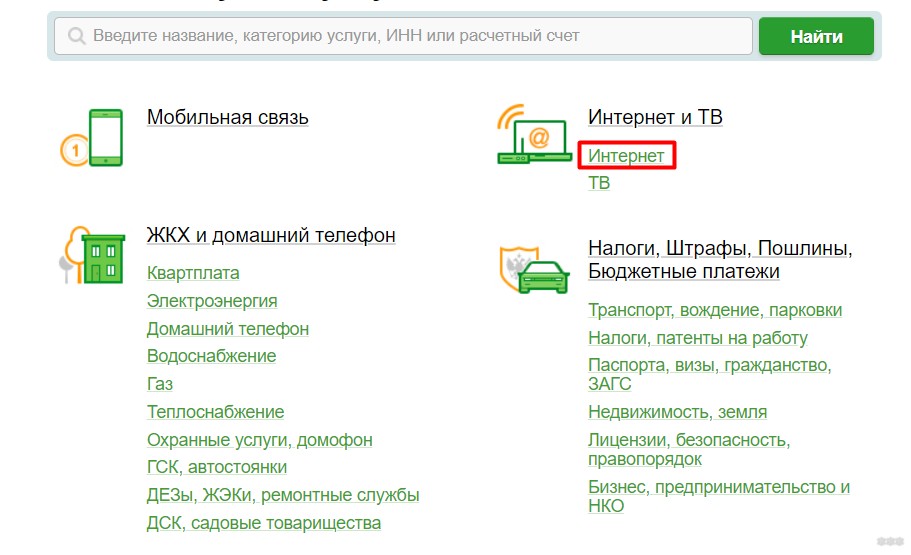
- Замечаем, как много провайдеров здесь представлено. В нашем примере выбираю «Ростелеком»:
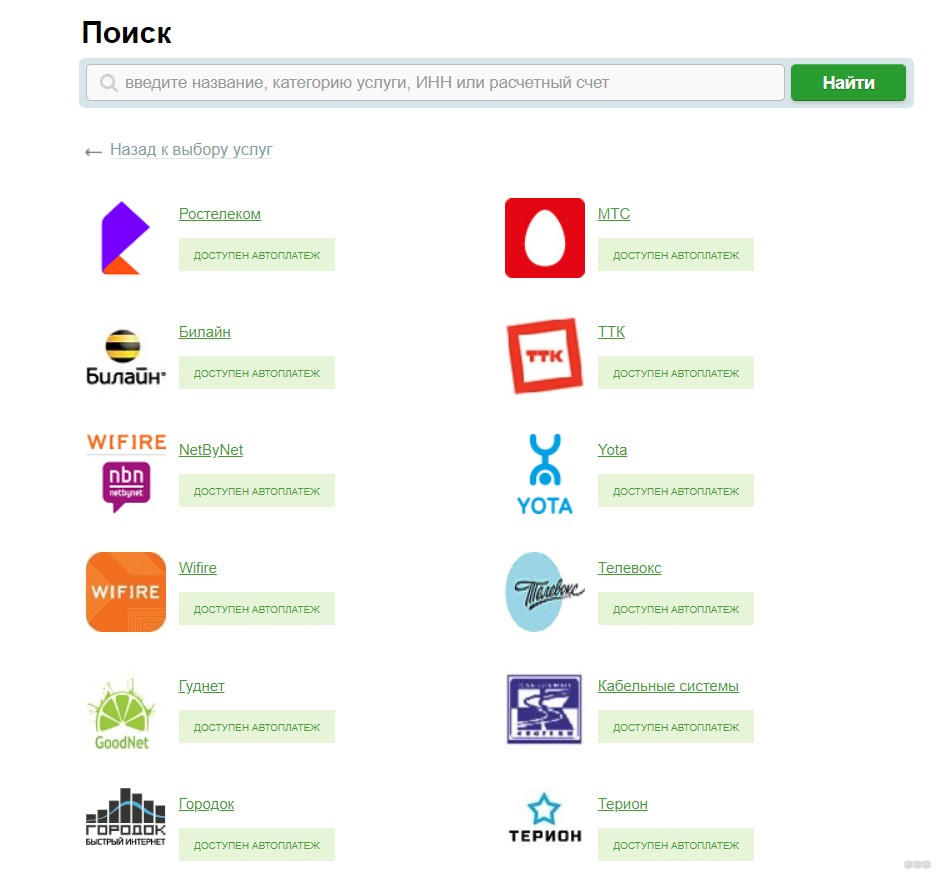
- На следующем шаге нужно лишь ввести свой номер лицевого счета и выбрать карту Сбербанка для оплаты. Далее уже подтверждается сумма пополнения, а также при желании включается автоплатеж. На этих элементарных шагах останавливаться не будем.
Лицевой счет можно узнать из договора, в личном кабинете провайдера или же просто у их оператора по телефону. Мы не знаем вашего лицевого счета!
Подобное существует и у других банков. Вот на примере Тинькофф оплата некоего WIFINE:
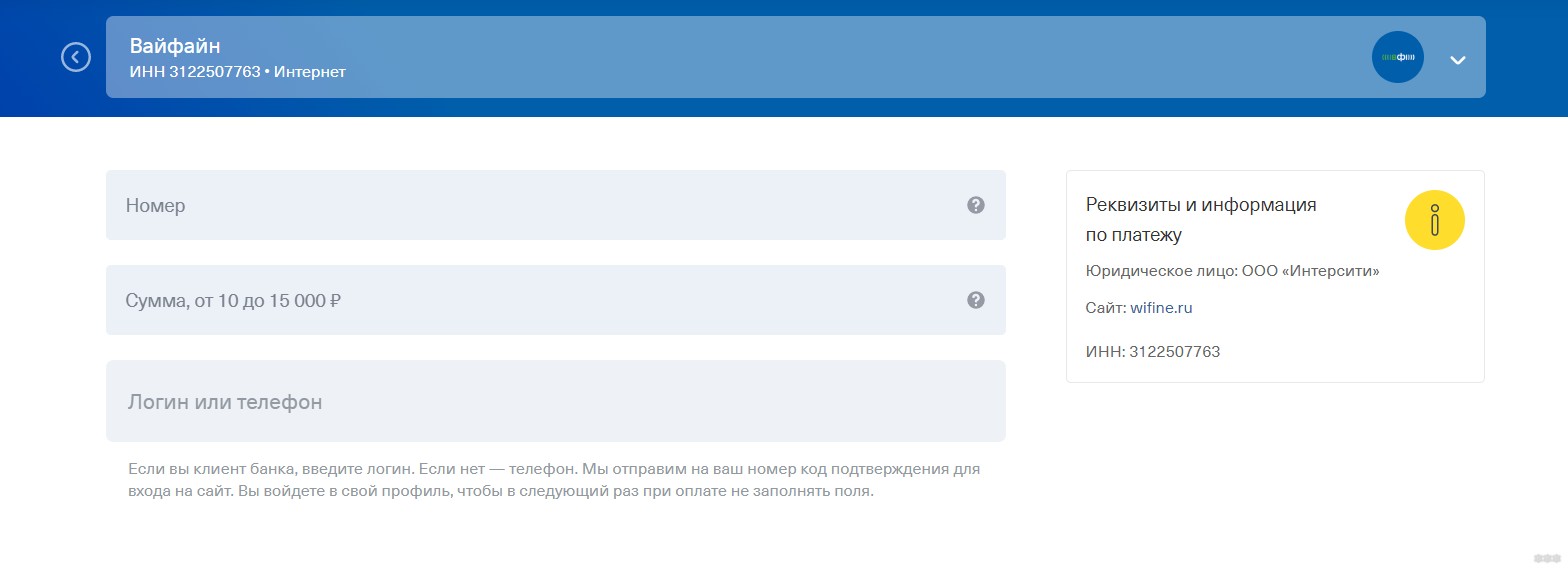
Банкоматы и терминалы
Многие банкоматы и терминалы тоже поддерживают пополнение счетов разных операторов связи. Причем все это выглядит так же прозрачно, как и в предыдущем разделе. Так без проблем можно провести платеж в банкоматах Сбербанка или же терминалах QIWI. Наверняка, ваши банки тоже поддерживают такие процедуры. Просто пробуйте, оставлю это на самостоятельное изучение.
Здесь можно оплатить не только банковской картой, но и наличными.
Телефон
Проще всего для того, чтобы оплатить через телефон, поставить на него приложение своего банка. Тот же Сбербанк Онлайн для смартфона зайдет на ура. Т.е. ставите, как на инструкции выше делаете платеж, и не паритесь. Но есть и альтернативы, вроде мобильного банка.
РОСТЕЛЕКОМ НОМЕРЛИЦЕВОГО СЧЕТА СУММА
По остальным провайдерам узнавайте самостоятельно, т.к. на мой взгляд, это далеко не самый удобный способ.
Квитанции
Сам отказался от квитанций, т.к. оплатить электронно гораздо удобнее. Но тем, кто их до сих пор получает, остается выдать напутствие. Главное в этой квитанции – сумма и номер лицевого счета. То есть при платеже вы будете делать ту же самую процедуру, что и выше – вводить лицевой счет и вписывать сумму. Так что разберется даже бабушка.
Официальный сайт
У любого крупного провайдера сейчас есть официальный сайт, где можно провести платеж. Иногда это выглядит не так очевидно, как должно быть, но поискать стоит. Особенно если ваш провайдер очень крупный. Ниже примеры для некоторых из них.
Ростелеком
- Переходим в личный кабинет и авторизуемся.
- В открывшемся кабинете ищем информацию по балансу и нажимаем кнопку «Оплатить»:
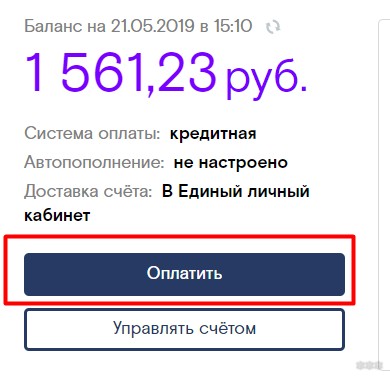
- Выбираем свой лицевой счет, вводим сумму, нажимаем «Продолжить»:
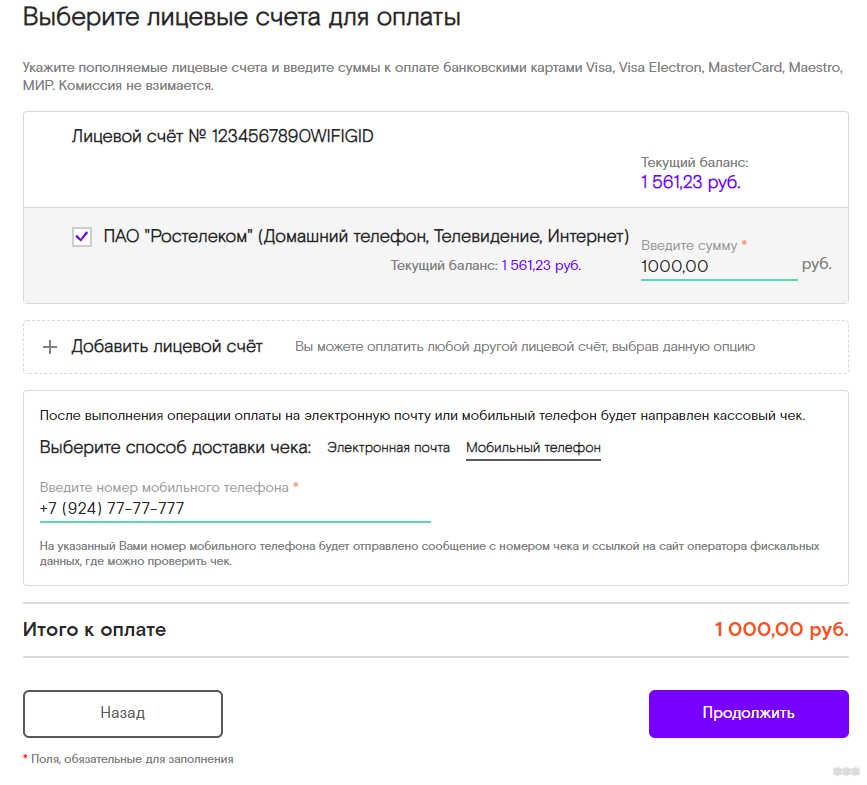
- Далее выбираем способ оплаты и… платим. Все – деньги должны поступить на баланс мгновенно!
WIFIRE
Еще один очень популярный в последнее время сервис. Здесь все делается вообще в одну страницу:
- Идем сюда
- Вводим лицевой счет, сумму и платим:
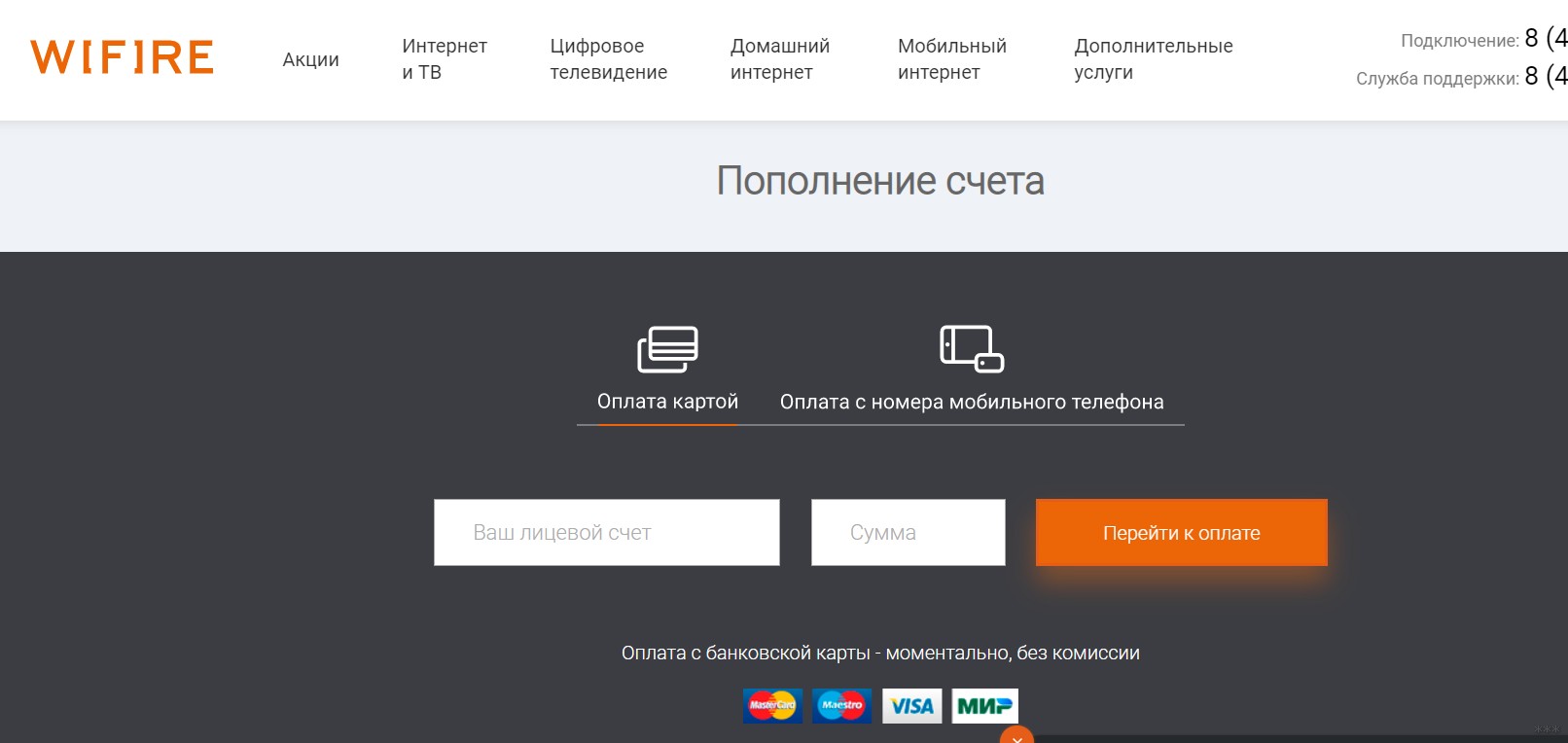
Билайн
- Идем на эту страницу
- И заполняем тот же номер счета да сумму:
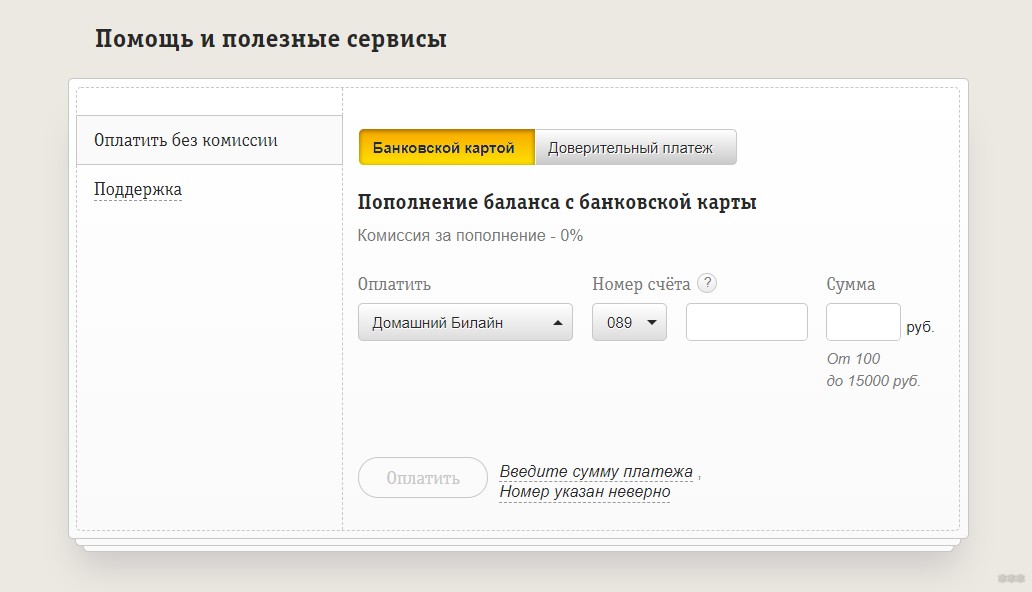
За сим прощаюсь с вами. Комментарии под этой статьей открыты для вас. Помогайте друг другу!
Описание платежного сервиса Payeer
Интерфейс сайта разработан на нескольких языках, среди которых русский, французский, испанский, английский и китайский. Это делает пользование данным сервисом максимально удобным для широчайшего круга пользователей. Главный офис данной компании территориально расположен в Грузии, в городе Тбилиси. Однако во многих других городах (в частности, в Москве) есть официальные представительства.
- отправка платежей другим пользователям и их принятие;
- обмен валют без необходимости использовать сторонние обменники;
- перевод средств пользователям других платежных систем с минимальной комиссией;
- оплата различных услуг (коммунальных счетов, телефонии, интернета и пр.);
- подключение кошелька к своему сайту для получения платежей от посетителей или клиентов и пр.
В целом, данный ресурс успел хорошо себя зарекомендовать и войти в ТОП самых популярных платежных систем.
Инструкция по регистрации на сайте Payeer
Зарегистрироваться на данном ресурсе может любой желающий. Для этого достаточно перейти на официальный сайт сервиса и кликнуть на кнопку «Создать аккаунт», расположенную в центре экрана.
Перед вами появится небольшая форма, в которую нужно ввести свою электронную почту. Указывайте тот почтовый ящик, к которому у вас есть постоянный доступ. Ниже будет поле для ввода несложной капчи. Еще ниже вы увидите ссылку, перейдя по которой, можно будет ознакомиться с основными правилами данного ресурса. Рекомендую прочитать все условия, прежде чем регистрироваться. Выполнив эти действия, жмите на «Создать аккаунт».
На указанный вами емейл система отправит код для подтверждения процедуры регистрации. Перейдите в свою почту, откройте письмо от сервиса Payeer, скопируйте код. Затем вернитесь на сайт, вставьте в поле код и кликните на кнопку «Создать аккаунт».

После этого вы увидите окно, в котором уже автоматически сгенерированы пароль для входа в систему, номер кошелька, а также секретный код, необходимый для восстановления доступа к аккаунту.
Для удобства стоит сразу сменить пароль на тот, который вам будет проще запомнить. Учитывайте, что пароль должен состоять как минимум из одной цифры и одной большой буквы.
Секретный код вам обязательно нужно записать куда-то. В случае, если вы забудете свой пароль и потеряете доступ к почтовому ящику, вы сможете войти в свой аккаунт, введя этот секретный код. Поменяв пароль и записав другие данные, жмите на кнопку «Далее».

Для завершения регистрации вам осталось ввести свое имя, фамилию, указать страну и нажать на кнопку «Готово».

Поздравляю! Вы создали аккаунт! На вашу почту поступит письмо с уведомлением о том, что регистрация завершена.
Вас перенаправит в ваш личный кабинет, а на экране появится окно с рекомендацией записать пароль, секретное слово и номер кошелька.
Первым делом после прохождения регистрации стоит пройти идентификацию, чтобы иметь возможность пользоваться всем функционалом сайта. Кроме того, данная процедура позволит вам обезопасить себя, а администрации системы Payeer – исключить риск проведения мошеннических операций.
Для прохождения идентификации найдите номер своего счета в правом верхнем углу сайта и наведите на него курсором мышки.

Напротив строки «Идентификация» вы увидите кнопку «Перейти». Нажмите на нее. Затем перед вами откроется окно, в котором потребуется:
- выбрать тип аккаунта (персональный или бизнес);
- ввести свое реальное имя, фамилию и отчество;
- указать дату рождения;
- выбрать страну;
- написать свой адрес проживания;
- ввести емейл, номер телефона, логин в Telegram;
- выбрать валюту;
- нажать на кнопку «Верификация».

После этого вам нужно загрузить фотографии своего паспорта. Это необходимо, чтобы избежать мошенничества и финансового терроризма.

Когда администрация проверит ваши данные, вы получите уведомление на свой почтовый ящик о том, что успешно прошли идентификацию. После этого вы получите возможность получать и отправлять деньги, используя для этого SWIFT-реквизиты, а также увеличите лимиты на снятие средств и на пополнение счета. Поэтому рекомендуется сразу идентифицировать свою личность, если вы планируете пользоваться данным сервисом и не желаете испытывать каких-либо трудностей.
Настройки безопасности для пользователей
Еще одна процедура, которую нужно выполнить сразу после того, как вы создадите кошелек в системе Payeer, – это настройка безопасности. Эта процедура обязательна для всех, кто планирует получать или отправлять через свой счет большие суммы денег. Это дополнительная защита вашего аккаунта и ваших денег, которой не стоит пренебрегать.
Для этого нажмите на значок шестеренки, расположенный в правом верхнем углу в вашем личном кабинете. Затем кликните на «Профиль». В появившемся окне выберите вкладку «Безопасность».
Вы можете выбрать, в каких случаях сервис Payeer может отправлять вам проверочный код. Рекомендуется выбрать пункт «Отправлять всегда». Также выберите оптимальный способ получения кода. Наименее надежным является емейл, поскольку почтовые ящики также часто взламывают. Самым надежным является СМС или через Телеграм.
В поле, расположенном ниже, вы сможете указать, куда должны приходить уведомления о входящих платежах, а также установить минимальную сумму, о зачислении которой стоит вас информировать.

Последним пунктом является включение или отключение Master Key (специального кода, который вы будете вводить при подтверждении каждого платежа). Чтобы исключить риск мошеннических операций, рекомендуется включить данную опцию. Этот код вы придумаете сами после того, как нажмете на кнопку «Подтвердить».

Как видите, настройка безопасности на сервисе Payeer достаточно простая и отнимет у вас буквально несколько минут. Займитесь этим как можно быстрее, чтобы обезопасить свой счет и исключить всякие риски.
Проведение основных денежных операций
Предлагаю вам изучить особенности пополнения кошелька в платежной системе Пайер, а также перевода и вывода средств. Здесь у вас будет три фиатных счета – в рублях, долларах и евро. Все остальные валюты вы можете обменять через встроенный обменник.
Так, чтобы пополнить свой счет, вам нужно будет в левом меню сайта найти кнопку «Баланс» и кликнуть по ней. Перед вами откроется перечень валют. Вам достаточно выбрать подходящий вариант и нажать на кнопку «Пополнить». Если вы выбрали рубли, то увидите такие способы пополнения:
- с банковской карты (Visa, MasterCard, Maestro, Мир);
- используя другие платежные системы (такие как ЮMoney, Qiwi, AdvCash, Bitcoin);
- со счета мобильного телефона таких операторов: Билайн, МТС, Мегафон, Теле2.
Еще ниже будет расположено поле для ввода требуемой суммы. Указав ее, жмите на кнопку «Пополнить» и следуйте дальнейшим инструкциям.

Для других валют способы пополнения могут немного отличаться.
- выбрать систему, на которую вы планируете осуществить перевод (это могут быть платежные системы, банковские карты, криптовалюта, номера мобильных телефонов и международные переводы);
- выбрать платежный шаблон (эта опция будет доступна вам только после совершения первой денежной операции; все платежные данные, которые вы вводите, будут сохраняться, чтобы в следующий раз вы могли просто выбрать их, а не указывать заново);
- указать номер счета;
- ввести сумму перевода и выбрать валюту.
Ниже под суммой перевода будет указано, сколько денег будет снято с вашего счета с учетом комиссий. После этого перепроверьте указанные данные и жмите на «Перевести».

Комиссия за вывод рассчитывается в зависимости от того, какой способ перевода вы выбрали. Так, например, комиссия за отправку средств на другой кошелек в системе Пайер составляет 0,5% от суммы. А за перевод на Юмани с вас дополнительно снимут 1,99% от суммы. Кроме того, перевод на другие кошельки данной платежной системы производится мгновенно, а вывод на другие сервисы может занимать от 1 рабочего дня.
Перейдя в раздел «Биржа», вы сможете посмотреть основные изменения на валютном рынке, а также купить или продать какую-то валюту.
В разделе «Обменять» вы сможете мгновенно провести обмен средств между своими фиатными и криптовалютными счетами. Текущий курс вы увидите там же.
Преимущества данной платежной системы
Зарегистрировавшись на Payeer, вы сможете оценить множество преимуществ данной платежной системы. Так, главными плюсами являются следующие:
- Достаточно простой и удобный интерфейс. Все основные операции можно осуществить благодаря меню, расположенном слева. А вверху сайта можно увидеть важные системные уведомления, баланс, изменить настройки и пр.
- Возможность прямо на сайте платежной системы конвертировать средства и переводить их на счета в любые страны.
- Высокая степень защиты своего аккаунта, что исключает риск мошеннических операций.
- Наличие службы технической поддержки, которая оперативно обрабатывает все обращения пользователей и помогает решить множество проблем.
- Наличие партнерской программы, позволяющей получать дополнительные начисления за активность привлеченных вами участников.
- Огромный функционал, благодаря которому можно получать и отправлять платежи самыми различными способами.
Как видите, платежная система Payeer является достаточно удобной в использовании и выгодной. Если вы планируете зарабатывать в сети или просто ищете способы отправки денег своим друзьям или коллегам, данный сайт может стать отличным решением.
Надеюсь, что моя статья была полезной для вас. Потратьте буквально пару минут на создание аккаунта и начинайте пользоваться всеми возможностями данного сервиса.
Более 7 лет являюсь интернет-предпринимателем. За все время работы в сети перепробовал различные способы заработка. Готов поделиться своим опытом, собранной информацией и знаниями, которые и вам помогут зарабатывать в интернете.
Приветствую! Рассмотрим одну из самых обсуждаемых тем: "Как создать кошелёк, зарегистрироваться и пользоваться им в интернете для совершения платежей?" Тема актуальна, так как растёт популярность электронных методов расчёта посредством сети интернет. Платежи можно совершать дома и не толпится в очередях, что экономит время, которое можно посвятить более полезным делам.
Как правило, регистрация кошелька в интернете бесплатна, как и отсутствие последующей ежемесячной платы за его использование. Возможно, для предоставления всего функционала и снятие ограничений и лимитов и уменьшение комиссий, потребуется пройти идентификацию. Она представляет собой предоставление подтверждающей информации о вас, путем загрузки документов на сайт или при личном присутствии. Но, делать это совсем не обязательно, если вас устраивают условия для не верифицированных клиентов.

Самое главное - выбрать платёжную систему. Сегодня существует много платёжных сервисов, где можно открыть электронный кошелёк. Наиболее популярные в России, Украине и Беларуси следующие:
- Вебмани
- Яндекс Деньги
- Киви
- Neteller
- ePayments
- Единый кошелёк W1
Обо всех их подробно можно прочесть в моих статьях, в данном обзоре я остановлюсь на Вебмани, Яндекс Деньги, Киви и Neteller.
Выбирая, в какой системе создать кошелёк, нужно для начала понимать, что у каждой разные комиссии по операциям и различный перечень оказываемых услуг.
Обменник электронных денег bestchange
Основное, на что нужно обратить внимание:
При создании кошелька заведите себе отдельный почтовый ящик и обязательно придумайте сложный пароль для высокой гарантии надёжности. Установите антивирус и проверьте компьютер на наличие вирусов. После регистрации кошелька, не сообщайте никому пароль и логин, храните их на отдельном носителе. Если на электронную почту придёт письмо с просьбой предоставить эту информацию, якобы от лица компании, то обратитесь сразу в службу поддержки. Также, им нужно писать, если кошелёк взломали, для его последующей блокировки.
Создание кошелька в Вебмани
Вебмани - самая популярная платёжная система на просторах СНГ. Появилась она в 1998 году и практически в то время не имела никаких конкурентов.
Титульные знаки вебмани: WMZ, WMR, WME, WMB, WMU и другие, эквивалент определённой валюты. В моём примере, это соответственно: доллар США, российский рубль, евро, белорусский рубль и украинская гривна. Можно завести кошелёк в любой валюте.
Знаки в евро WME застрахованы, так как в прошлом году система Вебмани получила европейскую лицензию, под действие которой и попадает данный тип счёта.
Статья в тему: Вебмани в Беларуси, как пополнять и выводить деньги.
- Нужно ввести свой мобильный телефон
- Ввод личных данных
- Получение кода на мобильный телефон
- Задаём пароль
Затем - скачать кипер для его управления, или использовать веб интерфейс сайта. Кому как удобно, но я бы остановился на первом варианте.
Более подробно обо всём, перейдя по ссылке на мой обзор: регистрация Вебмани
Открытие кошелька в Яндекс
Ещё одной популярной платёжной системой является Яндекс Деньги. Особенностью является то, что открыть кошелёк можно только в российских рублях. Для удобства обналичивания денег, доступна для заказа пластиковая карта Яндекс MasterCard и виртуальная. Стоимость банковской карты совсем небольшая, однако данная карта позволяет снимать деньги в банкоматах разных стран.
Имея счёт в данной системе можно совершать покупки в магазинах и оплачивать услуги в интернете, так как многие сайты принимают к оплате электронные деньги Яндекс.
Для регистрации переходим на сайт и совершаем следующие действия:
- Первым делом должен быть почтовый ящик на яндексе, если его нет, то регистрируем
- На главной странице нажимаем Открыть кошелёк
- В появившуюся форму вносим необходимые данные: логин, пароль, свой настоящий мобильный номер, а так же e-mail.
- Так же зарегистрироваться можно всего лишь имея аккаунт в социальных сетях.
Советую почитать: Яндекс Деньги - регистрация, пополнение, вывод и многое другое интересное.
Создание кошелька в Киви
В тройку популярных кошельков входит и платёжный сервис Киви, но это более актуально для России и Казахстана. Так как система развивает свою деятельность преимущественно в данных странах, предоставляя для их полный комплекс услуг.
Интересная статья: Киви в Беларуси и проблемы, которые приходиться решать при регистрации, вводе и выводе денег
В Qiwi бесплатно завести кошелёк можно в четырёх валютах - это российский рубль, тенге, евро и доллар. Доступна для заказа банковская карта Киви, а также два типа виртуальных. Как и остальные платёжные системы, принимается на большинстве сайтов, как средство оплаты.
Более детально обо всём, в моём обзоре кошелька Киви.
Удобная и надёжная - это об Neteller. Обслуживает клиентов с 1999 года. Оказывает услуги в большинстве стран мира. Финансовый надзор осуществляет FCA.
Можно открыть кошелёк бесплатно в восьми валютах, заказать карту Net+ и воспользоваться одной бесплатно виртуальной картой.
Для регистрации заполняем предоставленную форму:
- Вводим адрес электронного ящика
- Пароль
- Выбираем валюту счёта
- Фамилию, имя
- Принимаем оферту
Для получение пластиковой карты необходима идентификация: загрузка паспортных данных и иметь на счету 13 долларов США.
Статья в тему: Neteller - регистрация, пополнение и вывод, отзывы, заказ карточки.
Обзоры всех электронных платёжных систем вы найдёте на сайте. Вопросы и отзывы по работе с ними можно оставлять в комментариях.
Читайте также:

